Saiba como criar e usar rótulos nos serviços e revisões de exibição do Knative.
Rótulos são pares de chave-valor aplicados ao serviço e às revisões. Quando você define um rótulo em um serviço de exibição do Knative, uma nova revisão com esse rótulo é criada para esse serviço. O rótulo não é aplicado a revisões mais antigas.
Os rótulos para disponibilização do Knative são rótulos de recursos do Kubernetes (em inglês) e não são propagados para o Google Cloud. Para saber mais sobre como usar rótulos para analisar o uso de recursos do cluster, consulte Noções básicas sobre o uso de recursos do cluster.
Regras de uso de rótulos
Somente rótulos válidos do Kubernetes podem ser usados no Knative.
Como definir ou modificar rótulos
Qualquer mudança na configuração leva à criação de uma nova revisão. As próximas revisões também recebem automaticamente essa configuração, a menos que você faça atualizações explícitas para alterá-la.
É possível definir ou modificar rótulos usando o console do Cloud, a Google Cloud CLI ou um arquivo YAML ao implantar um novo serviço ou atualizar um serviço atual e implantar uma revisão:
Console
- Acesse a veiculação do Knative no console do Google Cloud:
Acessar a veiculação do Knative
Marque a caixa de seleção à esquerda do serviço em que você está definindo o rótulo.
Verifique se o Painel de informações no canto direito está ativado (Mostrar painel de informações).
Clique em Rótulos para exibir o painel de rótulos.
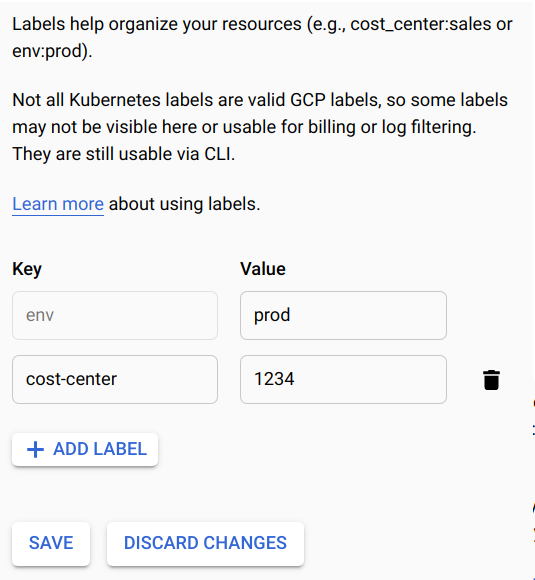
Para editar um valor-chave de rótulo atual, localize o rótulo e mude o Valor como quiser.
Para definir um novo rótulo no serviço, clique em Adicionar rótulo e forneça a chave e o valor.
Clique em Salvar.
Linha de comando
Use a Google Cloud CLI para definir rótulos de novos serviços ou atualizar os atuais:
Para os serviços atuais, atualize os rótulos executando o comando
gcloud run services updatecom um dos seguintes parâmetros:Exemplo:
gcloud run services update SERVICE --update-labels KEY1=VALUE1,KEY2=VALUE2
Substitua:
- SERVICE pelo nome do serviço;
- KEY1=VALUE1,KEY2=VALUE2 com uma lista separada por vírgula de pares de nome e valor para cada rótulo. Especifique o nome do rótulo para cada KEY e o valor para VALUE. Como especificar vários parâmetros:
Opções de parâmetros de comando
Para especificar vários conjuntos de pares de chave-valor, é possível especificar vários parâmetros de legibilidade. Exemplo:[...] --set-labels "KEY=VALUE1" \ --set-labels "KEY=VALUE2" \ --set-labels "KEY=VALUE3"
Para novos serviços, defina rótulos executando o comando
gcloud run deploycom o parâmetro--set-labels:gcloud run deploy SERVICE --image=IMAGE_URL --set-labels KEY1=VALUE1,KEY2=VALUE2
Substitua:
- IMAGE_URL por uma referência à imagem de contêiner. Por
exemplo,
gcr.io/cloudrun/hello; - SERVICE pelo nome do serviço;
- KEY1=VALUE1,KEY2=VALUE2 com uma lista separada por vírgula de pares de nome e valor para cada rótulo. Especifique o nome do rótulo para cada KEY e o valor para VALUE. Como especificar vários parâmetros:
Opções de parâmetros de comando
Para especificar vários conjuntos de pares de chave-valor, é possível especificar vários parâmetros de legibilidade. Exemplo:[...] --set-labels "KEY=VALUE1" \ --set-labels "KEY=VALUE2" \ --set-labels "KEY=VALUE3"
- IMAGE_URL por uma referência à imagem de contêiner. Por
exemplo,
YAML
Faça o download da configuração de um serviço existente para um
arquivo YAML com o comando gcloud run services describe usando a
sinalização --format=export.
Em seguida, modifique o arquivo YAML e implante
essas alterações com o comando gcloud run services replace.
Modifique apenas os atributos especificados.
Faça o download da configuração do serviço em um arquivo chamado
service.yamlno espaço de trabalho local:gcloud run services describe SERVICE --format export > service.yaml
Substitua SERVICE pelo nome do serviço de veiculação do Knative.
No seu arquivo local, atualize o atributo
labels:apiVersion: serving.knative.dev/v1 kind: Service metadata: name: SERVICE labels: LABEL: 'VALUE'Substituir
- SERVICE pelo nome do serviço de veiculação do Knative
- LABEL pelo nome do rótulo;
- VALUE pelo valor desejado.
Substitua o serviço pela nova configuração usando o seguinte comando:
gcloud run services replace service.yaml
Como listar serviços por rótulo
É possível listar serviços por rótulo usando um filtro da Google Cloud CLI:
gcloud run services list --filter metadata.labels.LABEL=VALUE
Substitua:
- LABEL pelo nome do rótulo;
- VALUE pelo valor a ser incluído na lista filtrada
Exclusão de um rótulo
Use o console ou os rótulos de exclusão de linha de comando.
Console
- Acesse a veiculação do Knative no console do Google Cloud:
Acessar a veiculação do Knative
Marque a caixa de seleção à esquerda do serviço do qual você está excluindo o rótulo.
Verifique se o Painel de informações no canto direito está ativado (Mostrar painel de informações).
Clique em Rótulos para exibir o painel de rótulos.
Localize o rótulo que você quer excluir.
Passe o cursor à direita da caixa de texto Valor do rótulo para exibir o ícone de lixeira e clique nele.
Clique em Salvar.
Linha de comando
Para limpar todos os rótulos de um serviço:
gcloud run services update SERVICE --clear-labels
Para excluir rótulos específicos de um serviço, forneça uma lista de chaves delimitada por vírgulas:
gcloud run services update SERVICE --remove-labels LABEL
Substituir
- SERVICE pelo nome do serviço de veiculação do Knative
- LABEL pelo nome do rótulo
